Für Werkzeugleiste, Widerruf und Schnell-Einfügen
Produktiv am iPhone: Drei 3-Finger-Gesten die ihr kennen solltet
Was ihr schon wisst: Wer drei Finger auf dem iPhone-Display liegen lässt, blendet unter iOS 14 ein Kontextmenü mit den wichtigsten Werkzeugen zur Textbearbeitung ein. Was viele vielleicht noch nicht auf dem Schirm haben: Das iPhone unterstützt auch die 3-Finger-Wischgesten, die Apple wohl vor allem für iPad-Nutzer vorgesehen haben dürfte.
3-Finger-Wischgeste: Widerrufen und Wiederholen
So könnt ihr nach fehlerhaften Texteingaben oder nach dem versehentlichen Ausschneiden markierter Textabschnitte einfach mit drei Fingern auf dem iPhone-Display nach links beziehungsweise nach rechts wischen, um die soeben ausgeführte Aktion Rückgängig zu machen oder zu wiederholen.
Sobald das iPhone eure Wischgeste erkannt hat, blendet dies in der oberen Bildmitte die Wörter „Widerrufen“ und „Wiederholen“ in einer weißen Info-Blase ein.
Langer 3-Finger-Tap: Werkzeugleiste
Deutlich praktischer ist allerdings die Werkzeugleiste, die eingeblendet werden kann, indem man drei Finger etwas länger auf dem iPhone-Display liegen lässt.
Hier stellt iOS 14 eine schmale weiße Leiste am oberen Bildrand dar, die je nach vorheriger Auswahl spezielle Tasten für Rückgängig, Ausschneiden, Kopieren, Einfügen und Wiederholen anbietet.
3-Finger-Spreizen: Kopieren und Einfügen
Was ein Großteil der Anwender schon mal überflogen hat aber immer wieder gerne vergisst: Das iPhone versteht sich auf zwei weitere 3-Finger-Gesten. Habt ihr ein Bild oder einen Text ausgewählt, dann setzt drei Finger auf das Display und zieht diese zusammen, um den Inhalt zu kopieren.
Sollen bereits kopierte Inhalte an anderer Stelle, etwa in der Notiz-Applikation, wieder eingefügt werden, dann zieht die drei Finger zum Einsetzen schlicht wieder auseinander.
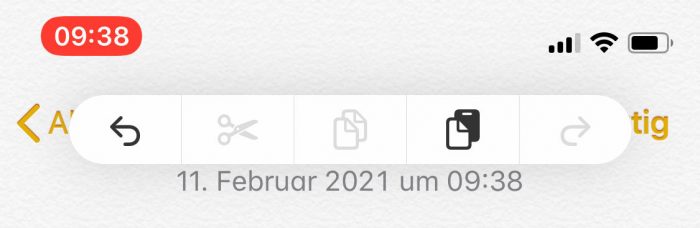
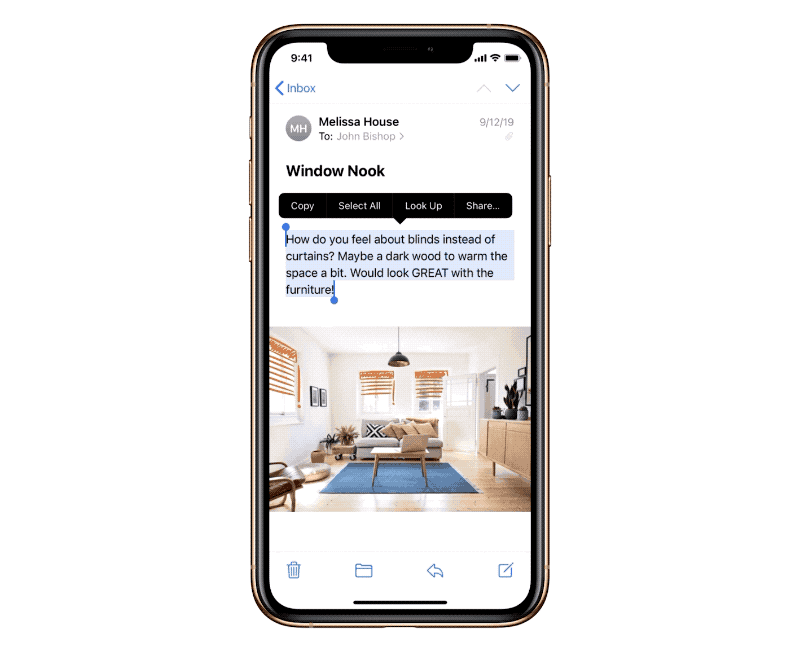
Das Markieren an sich ist schon eine Katastrophe, insbesondere in Notizen.
Ich finde, es geht relativ gut:
Einzeltipp: Cursor setzen
Doppeltipp: Wort markieren
Dreifachtipp: Abschnitt markieren
Heisst es anstelle von Abschnitt nicht „Absatz „?
Das ist richtig (Absatz)
Mit force Touch war es viel angenehmer
Zum Glück hab ich ein iPhone X :D
auch ich habe ein iPhone X – bringt nur nix mehr das es ein Force Touch display hat, ist wie auf der Apple Watch Softwareseitig deaktiviert worden
ich meinte 3D-Touch. Force Touch ist schlimm
Force Touch und 3D Touch ist doch das selbe, Force Touch ist die allgemeine Technologie dahinter oder nicht?
Geht mit genauso, vor allem in der Nähe von Links macht es besonders viel Spass.
Ja, leider.
Das Entfernen der Lupe war ein krasser Rückschritt und ich verstehe die Gründe dafür bis heute nicht. Früher wars echt einfach, mittlerweile nur noch der pure Frust!
Gerade versucht mit 3 Finger auf dem Display. Scheint mir eher ein Glücksspiel zu sein auf dem iPhone. Statt zu kopieren hat er was eingefügt. Danke aber nein.
Der „etwas längere 3-Finger tap“ funktioniert scheinbar auch bei einem kurzen Tippen.
Danke für den Tipp. Aber das ist ein bisschen realitätsfern, finde ich: Wie soll man drei Finger GLEICHZEITIG auf dem iPhone benutzen? Ich habe eine iPhone Pro Max, und selbst mit diesem Riesendisplay fällt es mir sehr schwer, die beschriebenen Gesten umzusetzen. Mag an meinen dicken Griffeln liegen oder an einer gewissen Fingerbewegungslegasthenie, aber auf einem iPhone mini werden auch kleinere Finger ihre Schwierigkeiten haben.…
Finde ich auch sehr unsinnig.
Vielleicht liegt es wirklich an deinen Fingern :-) aber es gibt ja auch andere Möglichkeiten
@Derwall
Probier mal, die 3 Finger auf beide Hände aufzuteilen: Daumen rechts / Daumen + Zeigefinger links
Guter Tipp, danke! Da taucht bei mir aber leider das nächste Problem auf: Wenn ich das so mache, fällt mir das iPhone fast aus der Hand. Fazit: Diese Drei-Finger-Geste ist mir viel zu umständlich für den normalen Gebrauch, bei dem ich schnell was tippen möchte.
Nimm die Nasenspitze, und Daumen beider Hände.
Dann kannst du das iPhone noch festhalten auf der Rückseite.
P.S: evtl. musst du dann einbildende Loch in die ffp2 Maske schneiden und pass auf, dass dich niemand dabei erwischt.
Ganz herzlichen Dank für die Tips! Rückgängig und Wiederholen finde ich praktisch. Das Kopieren und Einfügen funktioniert bei meinen Wurstfingern deutlich schlechter – ich spare auch nicht wirklich Zeit damit. Trotzdem gut :-)
Wieso Apple die Lupe beim Auswählen entfernt hat, kann ich nicht nachvollziehen. Präzises Markieren ist für mich nahezu unmöglich geworden.
Plus 1
Eine der schlimmsten UI-Entscheidungen der letzten Jahre.
Definitiv, Texte zu korrigieren ist immer schlimmer geworden! Dafür habe ich damals auch 3D Touch gerne genommen. Der Wechsel auf das Halten der Leerzeichentaste ist zwar ok, aber nicht so gut wie damals. Und danach nahm man die Lupe noch weg.
++
Der Strichcursor markiert die Stelle doch eindeutig? Bewegt man diesen durch Halten der Leertaste, braucht es keine Lupe mehr. Die Lupe war nötig, als man mit dem Finger über die betreffende Textstelle wischen musste und diese dabei zwangsläufig verdeckt hat.
+1
ganz klarer Rückschritt
++1
Das Entfernen der Lupe war ein krasser Rückschritt und ich verstehe die Gründe dafür wie du bis heute nicht. Früher wars echt einfach, mittlerweile nur noch der pure Frust!
Es ist zwar echt gewöhnungsbedürftig, aber den Cursor an eine bestimmte Stelle zu setzen geht mit dem Halten der Leertaste eigentlich ganz gut. Du kannst dann die Shift-Taste halten und dann durch das Halten der Leertaste recht gut Wörter markieren. Nicht perfekt, aber klappt bei mir ganz gut :)
Demnächst kommt bestimmt noch: 3-Finger-Tab vorne und 2 mal Rückseite antippen bringt das Display zum Leuchten.
…aber invertiert auf dem Kopf stehend ;-))
Ich benutze eher den „3 Finger gleichzeitig 2xTippen“ für die Bildschirmlupen :-)
Klasse Tip! Und ich schüttele das iPhone immer noch, um die letzte Eingabe zu widerrufen …
Dabei wird man auch immer so merkwürdig angesehen ;-)
+1 :D
Also bei mir funktioniert das nicht.
Habe in Whatsapp einen Text getippt und versuche nun mit drei Fingern irgend etwas auszulösen. Das einzige das passiert, ist dass das Foto im Chatverlauf, welches sich hier gerade über dem Texteingabefeld befindet markiert wird und sich die Whatsappfunktionen weiterleiten, antworten etc. öffnen.
Keine Werkzeugleiste oder undo etc.
Drei 3-Finger-Gesten funktionieren in etwa so gut wie die Apple TV 4 Fernbedienung…..alles nach dem Zufallsprinzip was ausgelöst wird.
++++1 Ich hasse mittlerweile die Fernbedienung.
Viel zu kompliziert
Wie Devil97 schon sagt, zum Zoomen benutze ich gerne den Doppeltap mit 3 Finger gleichzeitig, nach dem 2x Tippen die 3 Finger auf dem Display lassen und noch oben ziehen –> Bildschirmlupe/ vergrößern. Nach unten ziehen –> wieder verkleinern. Wenn man es einmal raus hat klappt das richtig gut. Man kann auch den (vergrößerten) Bildschirminhalt damit verschieben.
Meine Finger sind einfach zu dick dafür :-)